昂达A75主板U盘装系统图文教程
昂达A75主板U盘装系统关键在于以下几点:1、设置昂达A75主板从U盘启动(当然,U盘要提前做好土豆PE系统)
把做好土豆PE的U盘插入电脑,在计算机启动时,BIOS 进入开机自检(Post)程序,自检程序是一系列固定在BIOS中的诊断程序,当自检程序执行完成后,显示出如下信息:Press DEL to run Setup(按DEL > 键即可进入BIOS
进入BIOS后,移动到Chipset,按下面内容进行设置
OnChip SATA Type:Native IDE
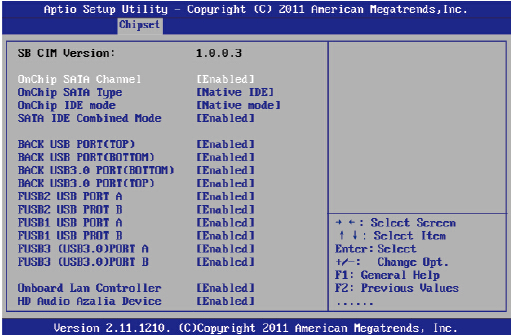
再将光标移到BOOT,进入如下设置:
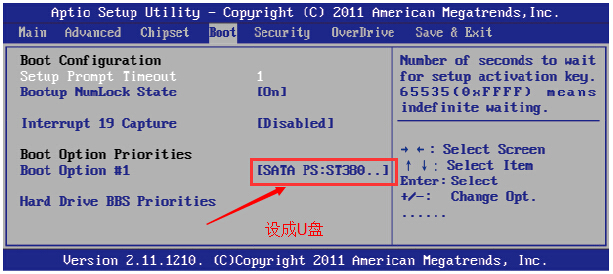
设置好按F10保存,退出,重启后进入U盘,启动土豆PE系统
2、进入PE后,先检查硬盘上有没有隐藏分区
如何查看隐藏分区?
如果有隐藏分区:删除隐藏分区后安装系统
如果没有,就可以直接安装了
打开桌面“计算机”,把U盘的GHOST win7系统文件复制到D盘根目录下,并将GHOST win7系统文件解压到当前文件夹中,解压完后会有个GHO格式的文件,这就是要还原的系统镜像文件,然后回到桌面,打开“土豆一键装机”
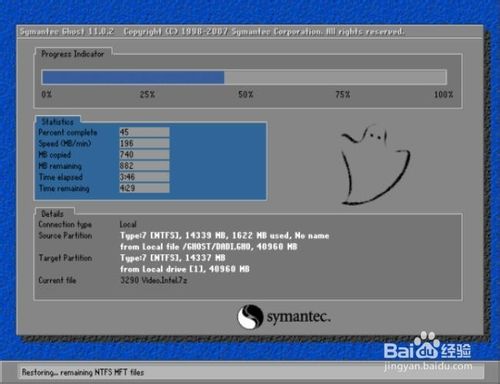
从硬盘启动后会进入自动安装,出现下列图,直到安装完成出现windows桌面

以上昂达A75主板U盘装系统图文教程内容出自土豆PE,感谢浏览~!
